腾讯微云电脑版上传视频教程
时间:2020-11-06 11:04:39 作者:无名 浏览量:58
腾讯微云电脑版是一款腾讯公司专门给大家开发的网络在线云盘服务,腾讯微云电脑版可以让pc和手机文件进行无限传输并实现同步,腾讯微云电脑版包括pc端、手机端、web端,用户只要同时安装手机端和pc端,就可实现三端信息互通,让手机中的照片自动传送到pc,并可向朋友们共享,功能和苹果的icloud较为类似,小编下面给大家说说怎么使用腾讯微云电脑版上传视频吧,希望可以帮助到大家。
软件特色:
微云网盘
文件自动同步到云端,省时省心
微云相册
自动汇集您的照片
微云传输
把文件极速传到您附近的设备中
微云剪贴板
打通手机和电脑的剪贴板
功能介绍:
相册备份;通讯录备份
wifi环境下自动备份手机中的照片,备份后其他终端都可以管理自己的照片;一键备份联系人,无论是换手机、丢手机、换号码都不用发愁,让你的联系人永不丢失
文件管理;云笔记
文件分门别类,支持全局搜索和批量操作,独有的缩略图展示模式,让您随心所欲的掌控自己的文件;收集和整理各种会议记录、日程安排、生活备忘,保存的笔记可以多种设备跨平台阅读使用
剪贴板、回收站、收藏夹
手机复制,计算机粘贴,计算机复制,手机粘贴,您可以在回收站中找到过去30天内删除的文件,还可以收集喜欢喝的重要文件
安装步骤:
1.在此站点上下载最新版本的腾讯微云安装程序包,然后双击运行它。
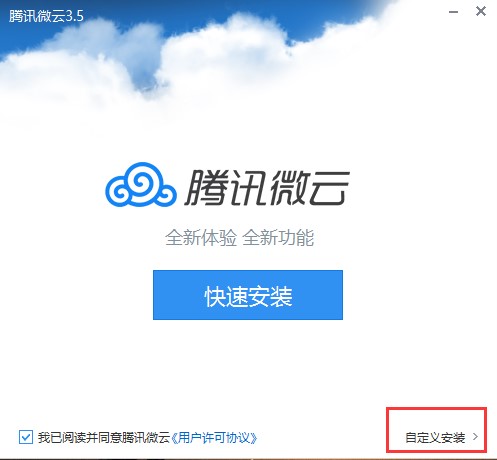
2.您可以单击[自定义安装]或[快速安装],直接单击快速安装,该软件将安装在默认位置; 自定义安装,用户可以自定义软件的安装位置。
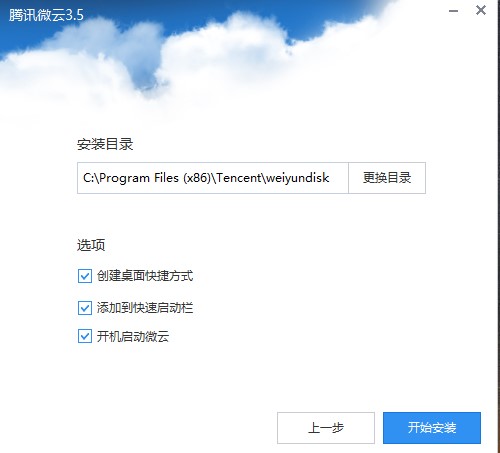
腾讯微云电脑版上传视频教程图2
3.设置后,单击[开始安装]并耐心等待软件安装完成。
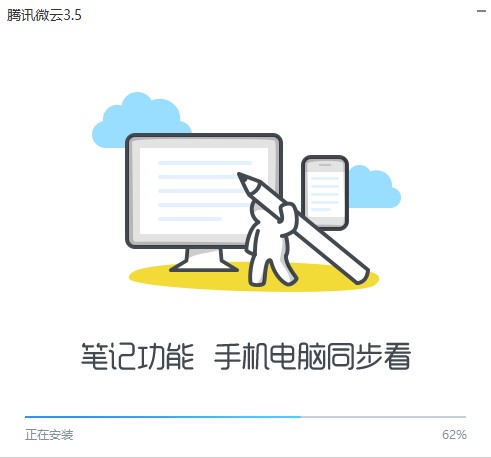
腾讯微云电脑版上传视频教程图3
4.安装软件后会出现提示,单击[启动微云]运行软件。
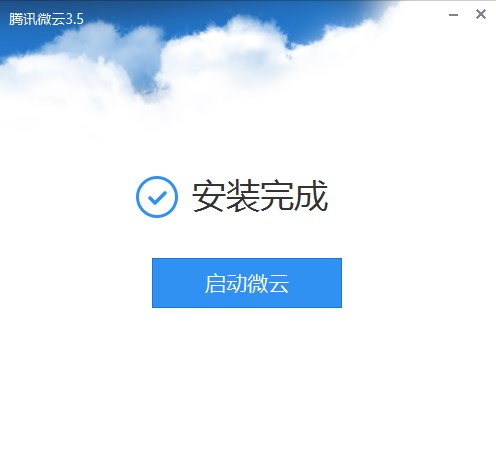
腾讯微云电脑版上传视频教程图4
使用技巧:
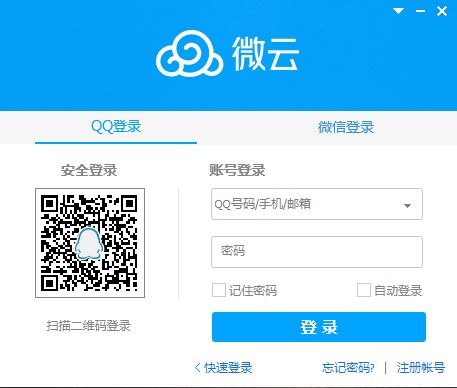
腾讯微云电脑版上传视频教程图5
腾讯微云网盘如何上传视频?
1.为了保护知识产权并遵守相关法律法规,微云网盘暂时停止了视频上传服务。 具体开放时间请关注腾讯微云官方网站。

腾讯微云电脑版上传视频教程图6
2.腾讯微云限制了视频格式文件的上传,因此让我们更改视频!
3.第一种方法,使用压缩软件压缩一下,这个方法大家都会把,很简单,压缩之后的就不是视频格式了,就可以上传了。
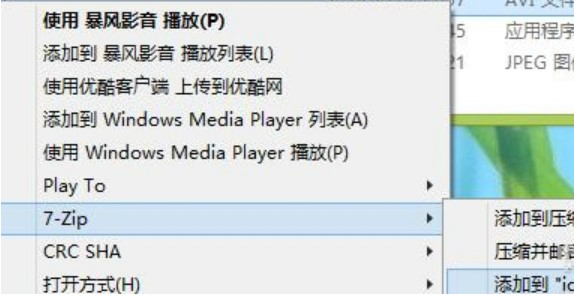
腾讯微云电脑版上传视频教程图7
4.第二种方法,修改文件后缀,软件是根据文件后面的“.xxx”来区别该文件是什么类型的文件,我们只需修改一下,让他变成其他文件即可,人改成“.JPG”的图片文件,这样就可以上传了!上传之后再修改过来就可以了。
腾讯微云 3.9.0.2274
- 软件性质:国产软件
- 授权方式:免费版
- 软件语言:简体中文
- 软件大小:64324 KB
- 下载次数:106 次
- 更新时间:2020/11/3 19:27:02
- 运行平台:WinXP,Win7,...
- 软件描述:腾讯微云来自腾讯旗下的在线云储存服务,腾讯微云手机版也就是网络硬盘其功能和百度网... [立即下载]
相关资讯
相关软件
电脑软件教程排行
- 怎么将网易云音乐缓存转换为MP3文件?
- 比特精灵下载BT种子BT电影教程
- 微软VC运行库合集下载安装教程
- 土豆聊天软件Potato Chat中文设置教程
- 怎么注册Potato Chat?土豆聊天注册账号教程...
- 浮云音频降噪软件对MP3降噪处理教程
- 英雄联盟官方助手登陆失败问题解决方法
- 蜜蜂剪辑添加视频特效教程
- 比特彗星下载BT种子电影教程
- 好图看看安装与卸载
最新电脑软件教程
- 小米手机驱动怎么使用
- 花刺代理ip使用
- 小葫芦直播助手安装教程和功能详解
- 批量搜索大师软件使用方法
- 玩游戏盒功能详解和软件简介
- 三星替换助手安装方法和使用教程
- 楼月鼠标模拟器使用方法
- 解防沉迷软件使用方法
- 韩语输入法输入教程
- 拼多多砍价官方下载
软件教程分类
更多常用电脑软件
更多同类软件专题












